نحوه حذف Reading List از کروم
گوگل تقریباً با هر بهروزرسانی ویژگیهای جدیدی را به مرورگر کروم اضافه میکند و امکانات موجود را برای عملکرد بهتر بهینه میکند. یکی از ویژگیهایی که اخیراً به مرورگر راه پیدا کرده است Reading List است. ویژگیای که گوگل برای جایگزینی مفید برای نشانکهای سنتی طراحی کرده است.
من شخصاً Reading List را یک مروارید با قیمت عالی می دانم زیرا به من کمک می کند بعداً وقتی نتوانم فوراً آنها را به پایان برسانم به صفحات وب بازگردم. با این حال، به همان اندازه که در زمان صرفه جویی می شود، برخی افراد آن را اضافی می دانند و آن را به عنوان یک دسته اضافی در مرورگر خود می بینند.
اگر این شما هستید، من شما را تحت پوشش قرار داده ام. در اینجا، راهنمای سادهای در مورد نحوه غیرفعال کردن Reading List در صفحه اصلی Chrome و نحوه حذف گزینه «افزودن به فهرست خواندن» در هنگام خواندن یک صفحه وب پیدا خواهید کرد.
برای فهمیدن مطلب زیر را بخوانید!
لیست خواندن چه تفاوتی با نشانک ها دارد؟
از لحاظ فنی، Reading List طوری طراحی شده است که عملکرد مشابه نشانکهای موجود در Google Chrome شما را انجام دهد، اما زنگها و سوتهایی که برای این عملکرد به ارمغان میآورد، آن را برای افرادی که در اینترنت زیاد مطالعه میکنند مفید میسازد.
برخلاف نشانکها، Reading List نه تنها آدرسهای وب شما را ذخیره میکند، بلکه آنها را به عنوان یک سند با تراز صفحه وب مناسب و تمام رسانههای جاسازی شده، مانند تصاویر، دست نخورده برای خواندن آفلاین ذخیره میکند. میتوانید آن را بهعنوان ویژگی خواندن بعداً یا صفحات ذخیرهشده در نظر بگیرید، اما به همین جا ختم نمیشود. Reading List به شما این امکان را می دهد که صفحات وب خود را سازماندهی و دسته بندی کنید تا بتوانید هنگام بازدید مجدد بعداً آنها را به سرعت مکان یابی کنید. علاوه بر این، لیستهای خواندن شما در دستگاههای شما همگامسازی میشوند، بنابراین به شما امکان میدهند زمانی که در دستگاه دیگری وارد حساب خود میشوید، به آنها دسترسی داشته باشید.
چگونه لیست خواندن را غیرفعال کنیم
با وجود کلسیفیکاسیون ها، ممکن است بخواهید در مورد حفظ لیست خواندن در مرورگر خود تجدید نظر کنید. اما اگر قبلاً تصمیم خود را گرفتهاید، میتوانید مراحل زیر را برای غیرفعال کردن آن دنبال کنید:
- در صفحه اصلی Chrome، روی نوار نشانکها درست در زیر نوار آدرس کلیک راست کنید
- در ادامه لیستی از گزینه ها ظاهر می شود. به نشانی فهرست خواندنی ها با علامت تیک درست در کنار آن بروید و روی آن کلیک کنید.
با انجام این کار، تب Reading List در صفحه اصلی شما ناپدید می شود. از طرف دیگر، اگر میخواهید با کلیک راست در هر نقطه از صفحه وب، گزینه Add to reading list را حذف کنید، میتوانید این کار را به راحتی با مراحل زیر انجام دهید.
- Chrome://flags را در نوار آدرس در صفحه اصلی Chrome تایپ یا جایگذاری کنید
- هنگامی که آدرس فوق را وارد کردید، گزینه ها، پرچم های M94 موقتی منقضی و پرچم های M95 موقتا منقضی نشده را پیدا خواهید کرد.
- دکمه کشویی کنار این گزینه ها را باز کرده و روی Enabled کلیک کنید
نکته: همچنین میتوانید در نوار جستجوی ارائهشده موقتاً تایپ کنید اگر بلافاصله گزینههای ذکر شده در بالا را پیدا نکردید
پس از اتمام کار، Chrome از شما درخواست راه اندازی مجدد می کند. اعلان را دنبال کنید.
یادداشت پایانی
با مراحل نشان داده شده در بالا، باید بتوانید Reading List را در مرورگر کروم خود غیرفعال کنید. با این حال، این ویژگی، یک بار دیگر، یک ویژگی مفید است. بنابراین، اگر دوباره به آن نیاز پیدا کردید، دوباره روی نوار نشانکها کلیک راست کرده و Show Reading List را علامت بزنید تا ویژگی دوباره فعال شود.
نحوه حذف Reading List از کروم
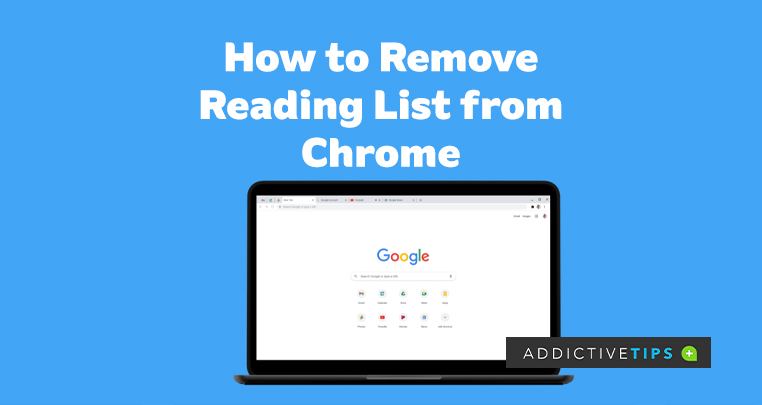
نحوه حذف Reading List از کروم
ترجمه شده توسط سایت دریای شرق از سایت www.addictivetips.com
کپی بدون ذکر نام و لینک سایت دریای شرق ممنوع است !






